Korekta błędu za pomocą kodu 3 VKontakte
Często na stronie internetowej VKontakte użytkownicy mają trudności związane z odtwarzaniem wideo. Następnie porozmawiamy o wszystkich najbardziej odpowiednich metodach rozwiązania problemu błędów pod kodem 3, a także przedstawimy kilka zaleceń.
Spis treści
Eliminacja kodu błędu 3 VK
Do tej pory możliwość przeglądania wideo on-line na stronie VK jest jednym z najbardziej podstawowych. W przypadku błędu 3 zaleca się natychmiastowe rozpoczęcie diagnostyki zgodnie z instrukcjami.
Czytaj także: Rozwiązywanie problemów z odtwarzaniem wideo VK
Uwaga: ten artykuł jest przeznaczony dla wszystkich istniejących i wystarczająco popularnych przeglądarek internetowych.
Czytaj także:
Google Chrome
Opera
Yandex.Browser
Mozilla Firefox
Metoda 1: Zaktualizuj wersję przeglądarki
Każda technologia stworzona w pewnym okresie czasu traci swoją istotność, co bezpośrednio wpływa na absolutnie każdą przeglądarkę internetową. Wychodząc z tego, co zostało powiedziane, można wywnioskować, że praktycznie każdy program do surfowania w sieci musi być aktualizowany w odpowiednim czasie.
Pogłębiając ten problem, zwróć uwagę na możliwość sprawdzenia trafności wersji przeglądarki, używając jednego ze specjalnych linków, w zależności od wersji przeglądarki.
Google Chrome:
chrome://help
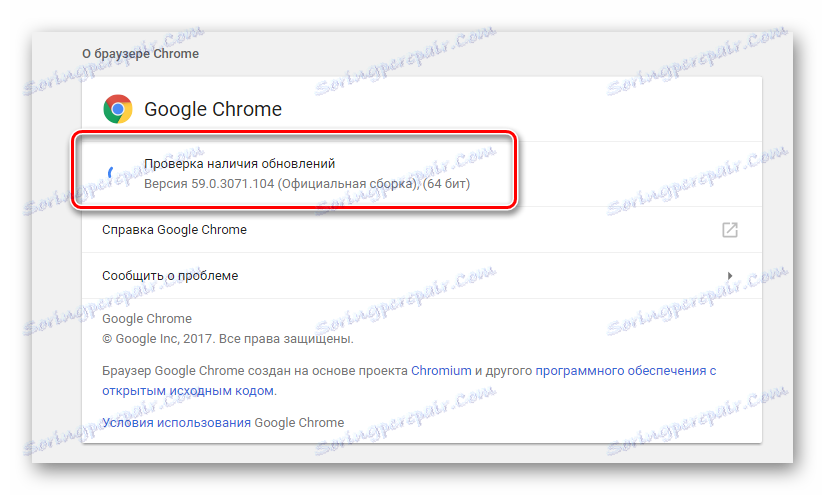
Yandex.Browser:
browser://help
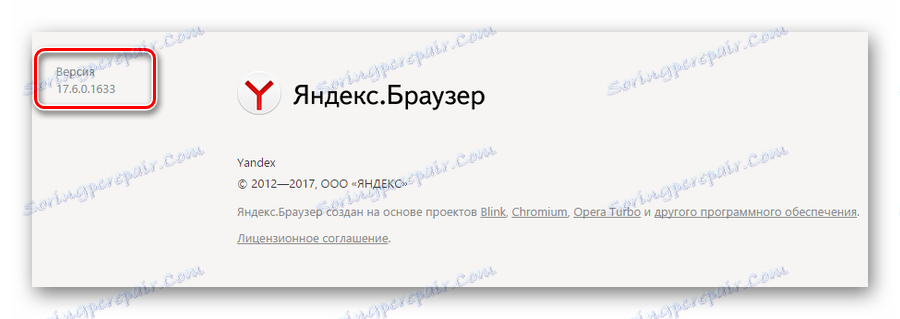
Czytaj więcej: Jak zaktualizować przeglądarkę Chrome , Opera , Yandex.Browser , Mozilla Firefox
Metoda 2: Rozwiązywanie problemów z Adobe Flash Player
Jak wiadomo, prawie wszystkie treści multimedialne w Internecie są bezpośrednio powiązane z oprogramowaniem Adobe Flash Player. Ze względu na tę funkcję zaleca się, aby w każdych okolicznościach utrzymywać ten dodatek w dobrym stanie.
Czytaj także: Główne problemy Adobe Flash Player
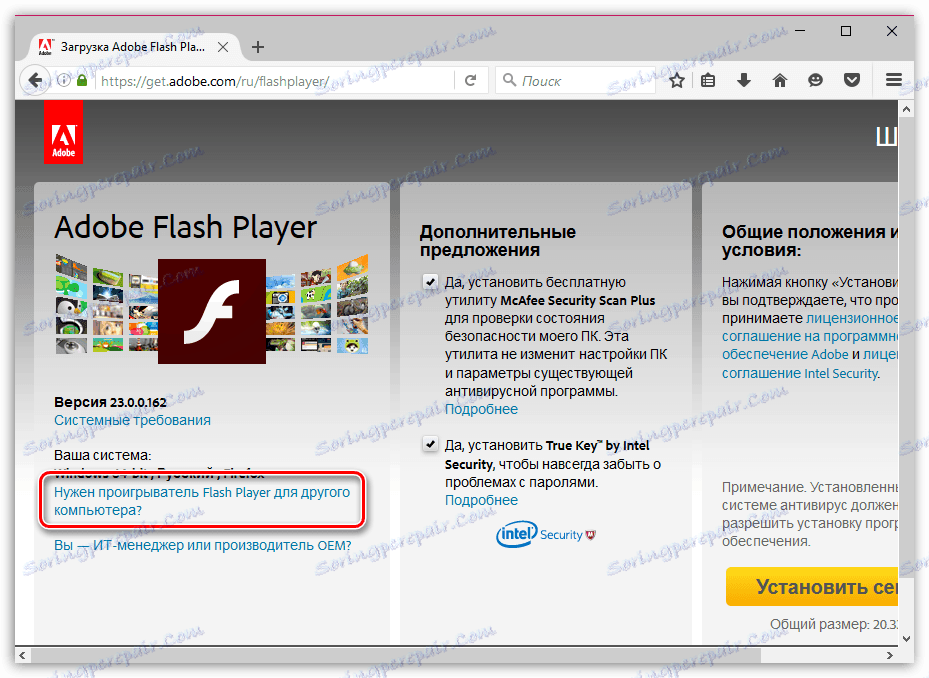
Jeśli nie zaktualizowałeś lub nie zainstalowałeś Flash Playera samodzielnie, powinieneś to zrobić postępując zgodnie z odpowiednimi instrukcjami.
Czytaj więcej: Jak zaktualizować Flash Player
Niemal każda nowoczesna przeglądarka internetowa w swojej pierwotnej formie jest wyposażona w Flash Player, jednak preinstalowana wersja jest ograniczona i pod wieloma względami wywołuje błędy.
Metoda 3: Aktywuj składniki przeglądarki
Po zaktualizowaniu przeglądarki, a także po zainstalowaniu lub zmianie układu Adobe Flash Player, jeśli problem z kodem błędu 3 jest zachowany, zaleca się ponowne sprawdzenie stanu aktywności wtyczek przeglądarki. Odbywa się to różnymi metodami w zależności od używanego programu.
- W najnowszych wersjach przeglądarki programiści Google Chrome zablokowali stronę z wtyczkami, z których Flash Player nie może być dezaktywowany.
- Podczas korzystania z Yandex.Browser powinieneś wpisać specjalny kod na pasku adresu.
- Na otwartej stronie znajdź komponent "Adobe Flash Player" , a jeśli jest on w stanie dezaktywacji, kliknij przycisk "Włącz" .
- W Operze musisz przejść do "Ustawień" , przejść do zakładki "Witryny" , znaleźć blok z ustawieniami "Flash" i ustawić opcję "Zezwalaj stronom na uruchamianie Flasha" .
- Jeśli używasz przeglądarki Mozilla Firefox, nie musisz niczego włączać osobno, tak jak w przypadku Chrome.
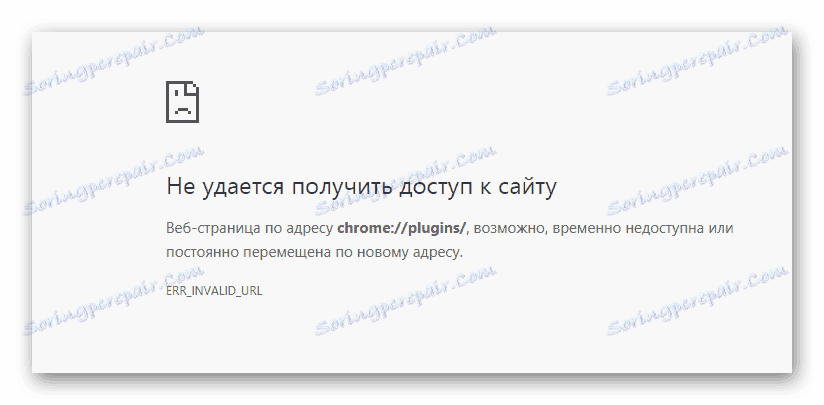
browser://plugins
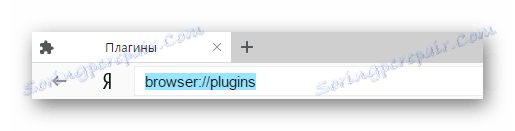
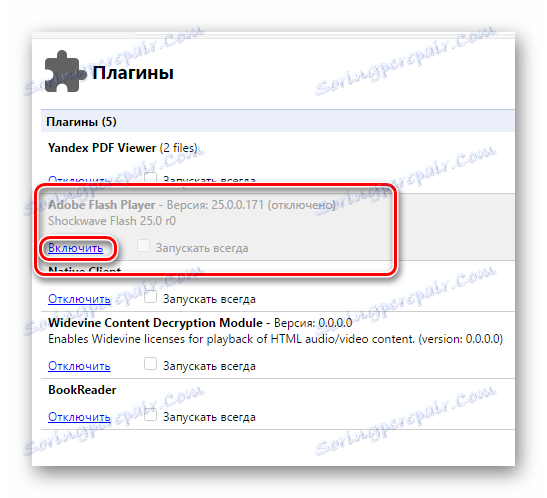
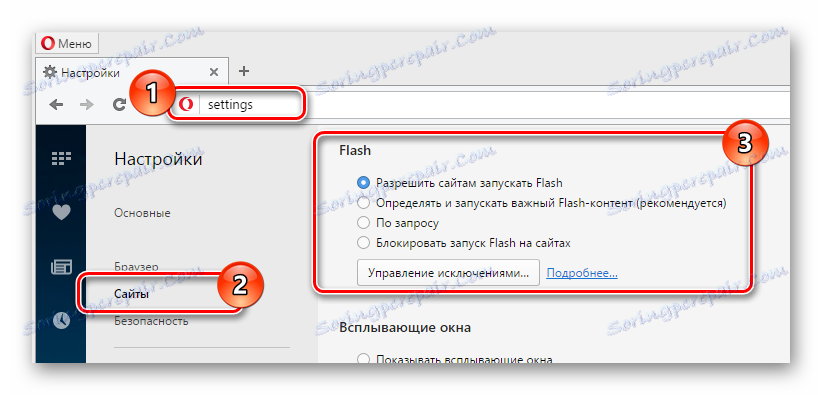
Jeśli występują trudności ze zrozumieniem zaleceń, przeczytaj artykuły na naszej stronie internetowej.
Więcej: Włączanie Flash Playera Chrome , Opera , Yandex.Browser , Mozilla Firefox
Metoda 4: Wyłącz przyspieszenie sprzętowe
Ze względu na to, że każda przeglądarka ma wbudowany system optymalizacji, jeśli wystąpią błędy, musi być wyłączona. Odbywa się to poprzez dezaktywację specjalnego elementu "Przyspieszenie sprzętowe" , zlokalizowanego w różnych sekcjach przeglądarki, w zależności od wersji.
- Korzystając z Google Chrome, przejdź do sekcji "Ustawienia" , rozwiń menu "Zaawansowane" , znajdź pozycję "Użyj przyspieszenia sprzętowego (jeśli jest dostępna)" i wyłącz ją.
- Jeśli korzystasz z Yandex.Browser, przejdź do sekcji "Ustawienia" , otwórz dodatkowe parametry iw sekcji "System" odznacz pole, które jest odpowiedzialne za przyspieszanie sprzętowe.
- W przeglądarce Opera otwórz stronę ustawień, na dole zaznacz pole wyboru "Pokaż ustawienia zaawansowane" , przejdź przez menu nawigacji do zakładki "Przeglądarka" iw bloku "System" wyłącz odpowiedni element.
- W przeglądarce Mozilla Firefox otwórz "Ustawienia" , przejdź na kartę "Zaawansowane" , a na liście "Wyświetl witryny" odznacz "Jeśli to możliwe, użyj przyspieszania sprzętowego" .
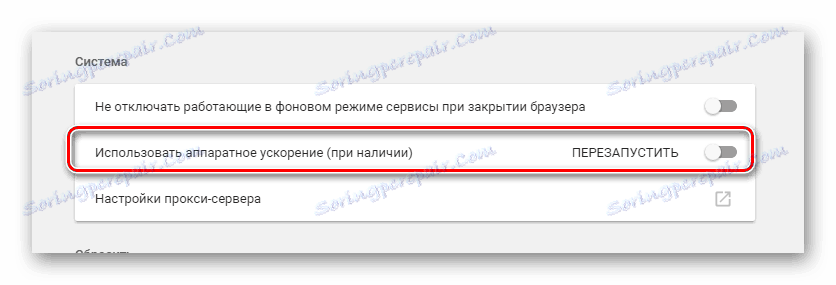
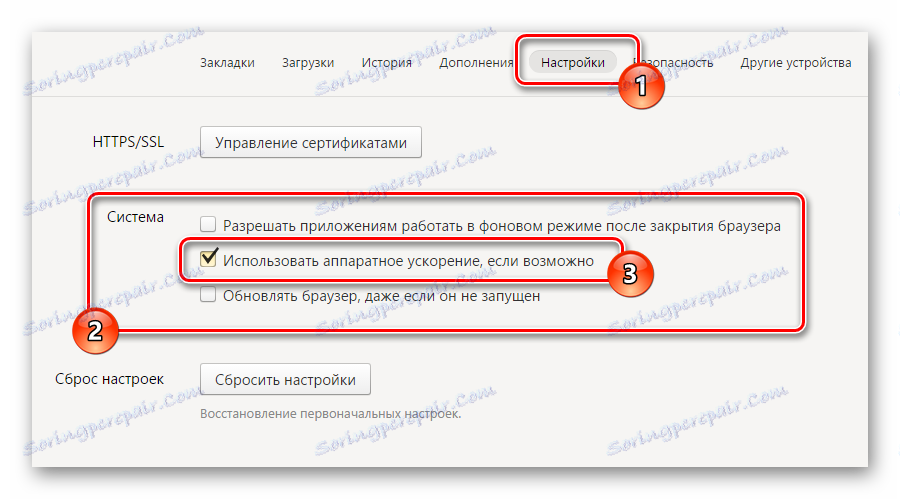
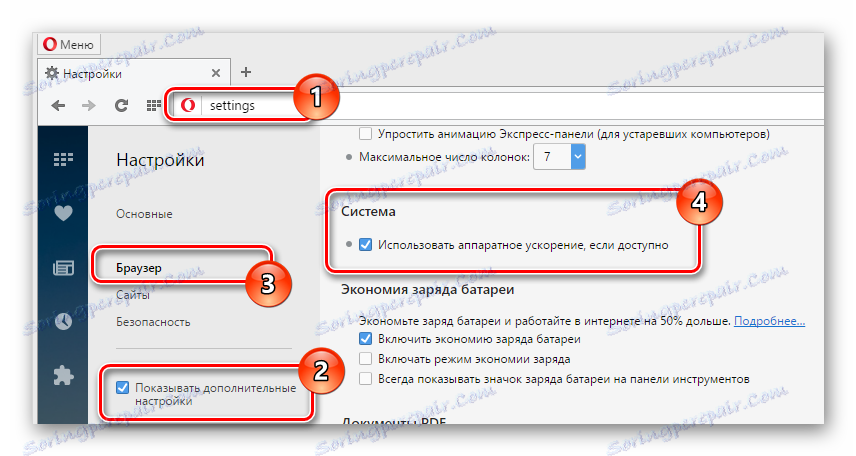
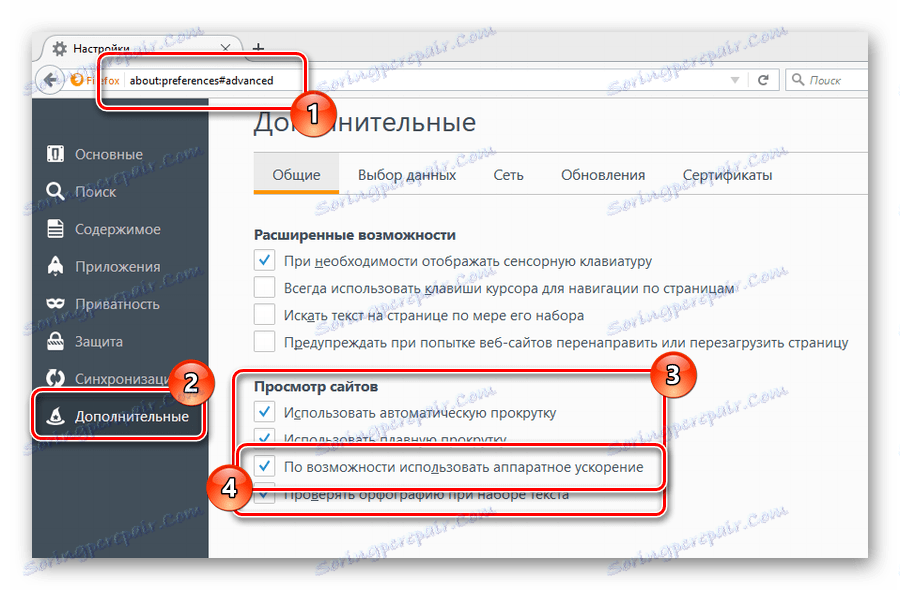
Jeśli zrobiłeś wszystko dobrze, problem z błędem 3 powinien zniknąć.
Metoda 5: Wyczyść przeglądarkę internetową
Jako dodatkową technikę, po każdej z zaleceń opisanych powyżej, należy wyczyścić przeglądarkę z nagromadzonych śmieci. Możesz to zrobić zgodnie ze specjalnymi instrukcjami.
Więcej: Jak usunąć pamięć podręczną Yandex.Browser , Google Chrome , Opera , Masile Firefox
Oprócz powyższego, pożądane jest ponowne zainstalowanie używanego programu, ale tylko wtedy, gdy czyszczenie pamięci podręcznej i wykonywanie innych instrukcji nie przyniosło właściwego rezultatu.
Przeczytaj więcej: Jak ponownie zainstalować Chrome , Opera , Mozilla Firefox , Yandex.Browser
Na tym wszystkie metody rozwiązania błędu z kodem 3 VKontakte koniec. Wszystko co najlepsze!